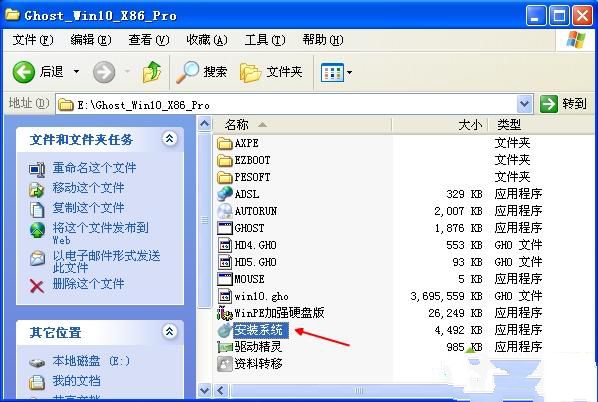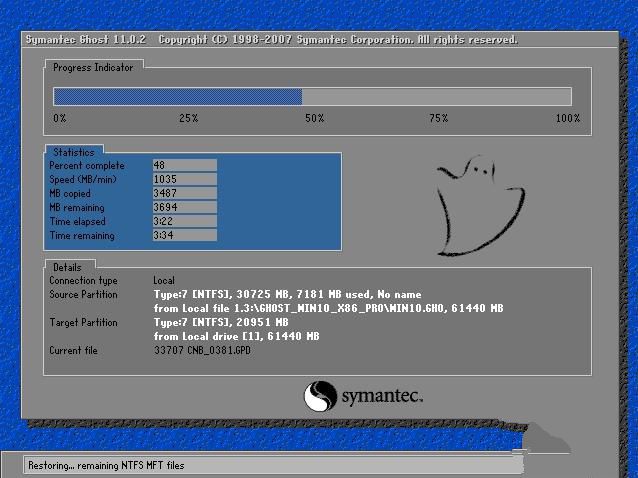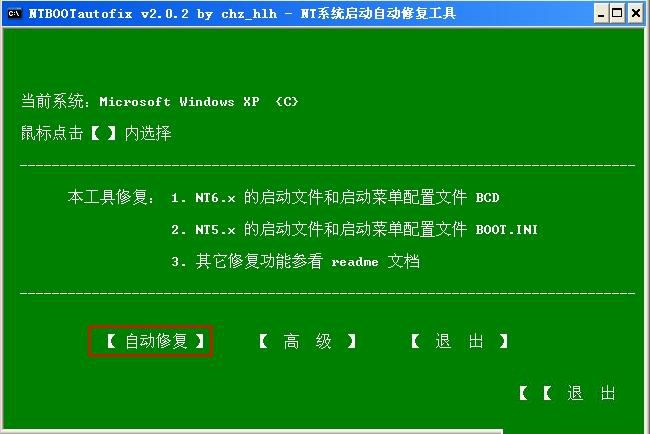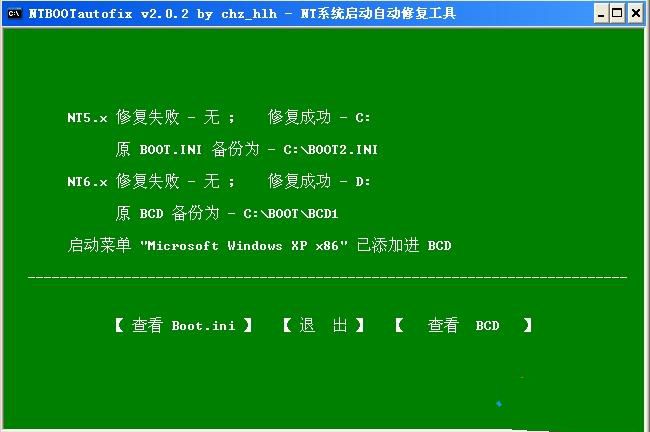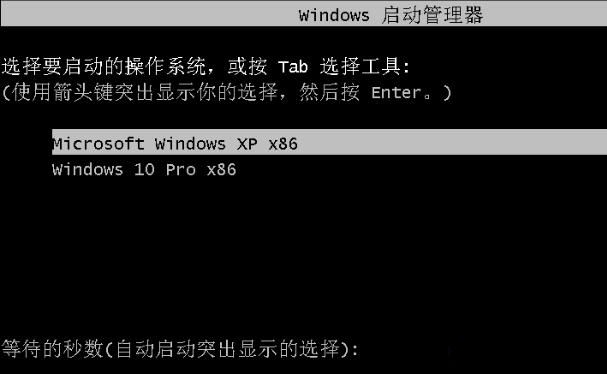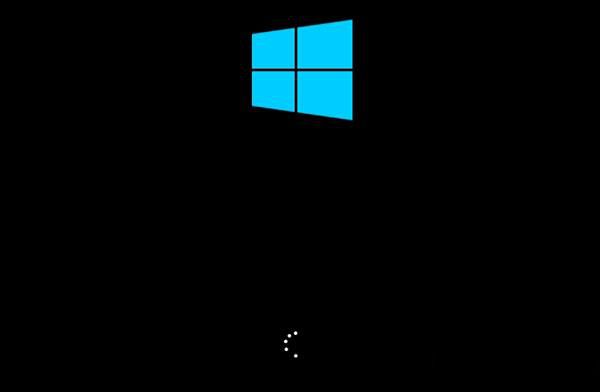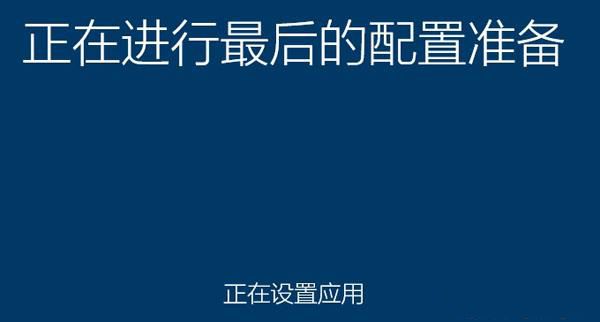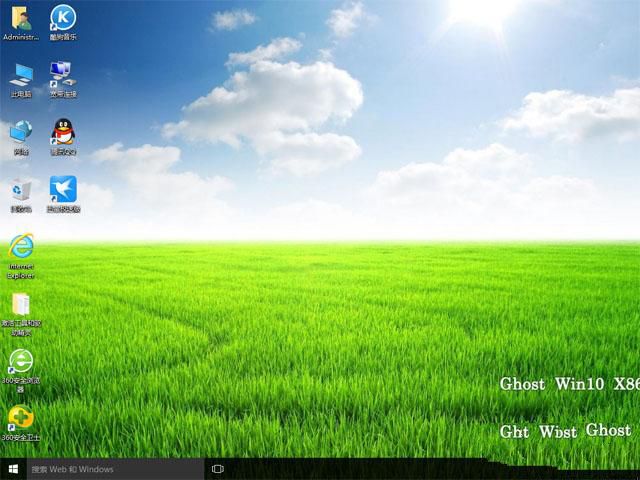win10下安装xp系统成为双系统的办法
发布时间:2021-01-08 文章来源:xp下载站 浏览: 63
|
Windows 10是美国微软公司研发的跨平台及设备应用的操作系统。是微软发布的最后一个独立Windows版本。Windows 10共有7个发行版本,分别面向不同用户和设备。2014年10月1日,微软在旧金山召开新品发布会,对外展示了新一代Windows操作系统,将它命名为“Windows 10”,新系统的名称跳过了这个数字“9”。截止至2018年3月7日,Windows 10正式版已更新至秋季创意者10.0.16299.309版本,预览版已更新至春季创意者10.0.17120版本 win10下安装xp系统成为双系统的方法分享给大家。电脑出现问题,双系统就发挥了作用了,可使用另外一种系统进入,但电脑怎么在win10下安装xp系统成为双系统呢?有需要的用户,请来看看下面的详细教程吧。 安装准备: 1、备份电脑重要文件,腾出一个硬盘分区,大小20G以上,格式化该分区 2、双系统启动菜单修复工具:NTBOOTautofix v2.5.7绿色版 3、win10镜像文件:win10正式版下载 4、压缩工具:WinRAR等 xp/win10双系统安装步骤: 1、如果C、D盘作为双系统盘,则下载win10镜像文件到C、D盘之外的盘符; 2、使用WinRAR右键解压win10系统文件,找到安装系统.exe,双击打开;
3、保持默认的设置,选择win10安装位置,如D盘,确定;
4、点击“是”立即重启,点击“否”进行手动重启;
5、进入win10系统镜像文件还原界面;
6、还原结束后,重启进入xp系统,打开NTBOOTautofix工具,点击“自动修复”;
7、添加xp和win10启动菜单,提示修复成功,退出当前界面;
8、重启系统,启动菜单为双系统选项,选择win10系统进入;
9、进入win10系统启动画面;
10、继续执行win10系统安装操作,等待完成; 11、重启进入最后的配置准备工作;
12、全部执行完毕后,进入全新的win10系统桌面,如图所示。
Windows 10系统成为了智能手机、PC、平板、Xbox One、物联网和其他各种办公设备的心脏,使设备之间提供无缝的操作体验。 |
本文章关键词: win10下安装xp系统成为双系统的办法
相关文章
上一篇:Win10系统如何设置游客账户?
本类教程排行
系统热门教程
本热门系统总排行